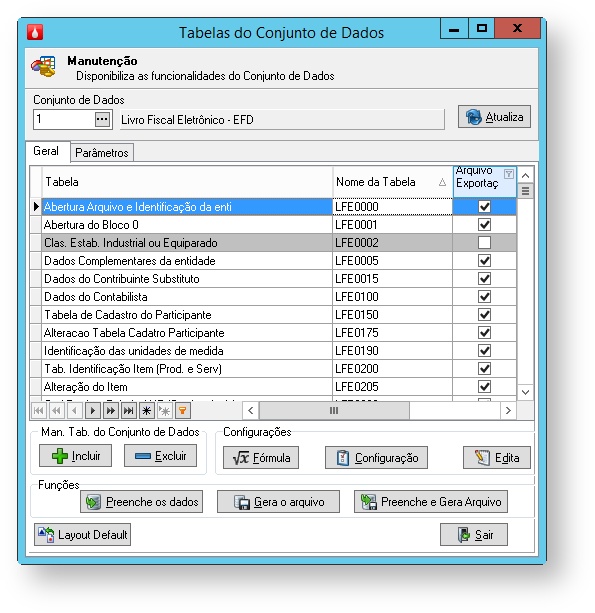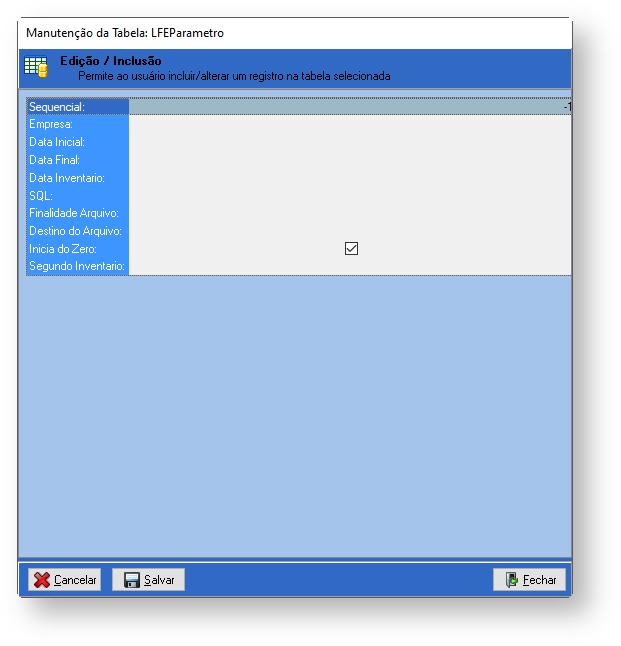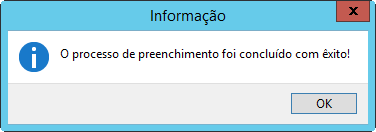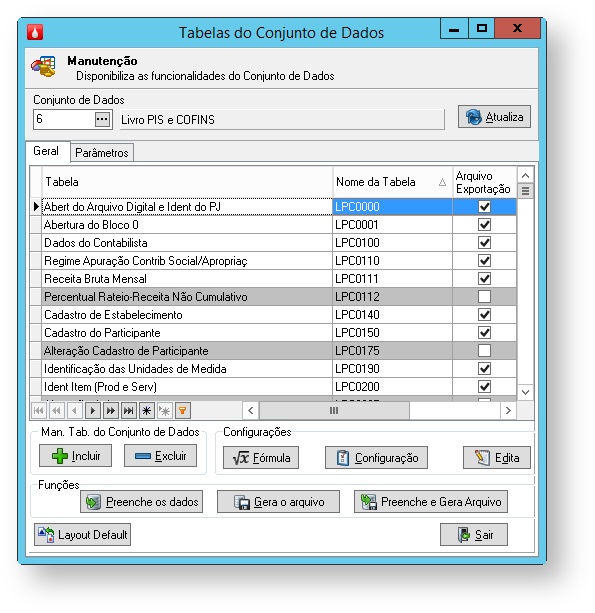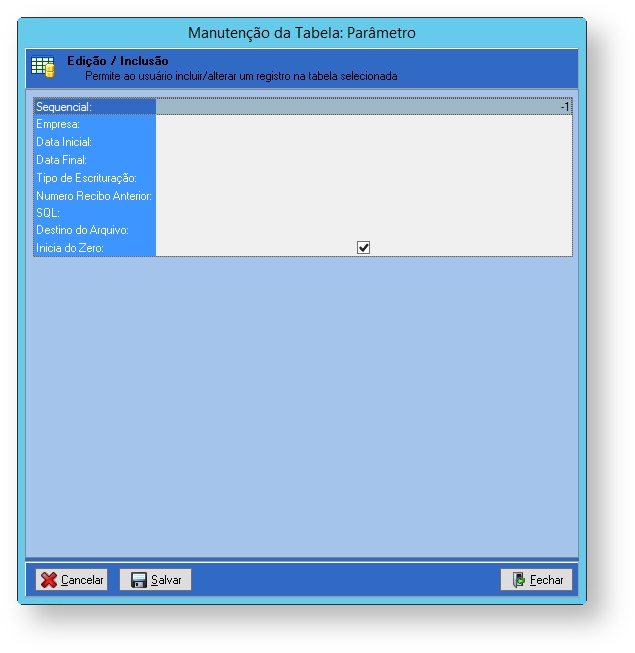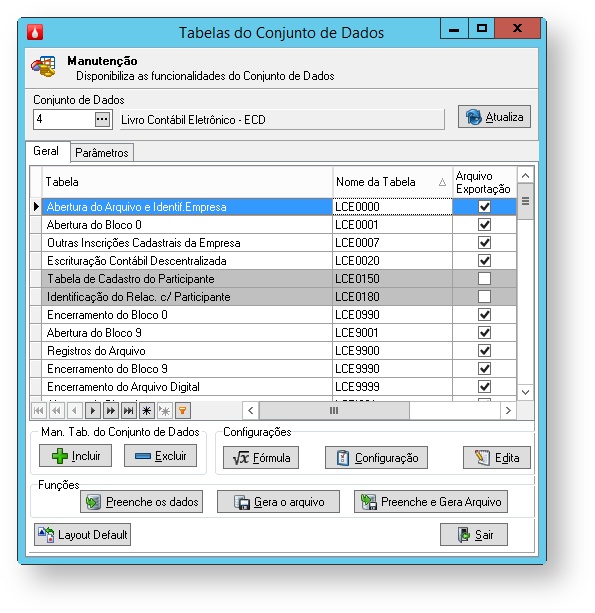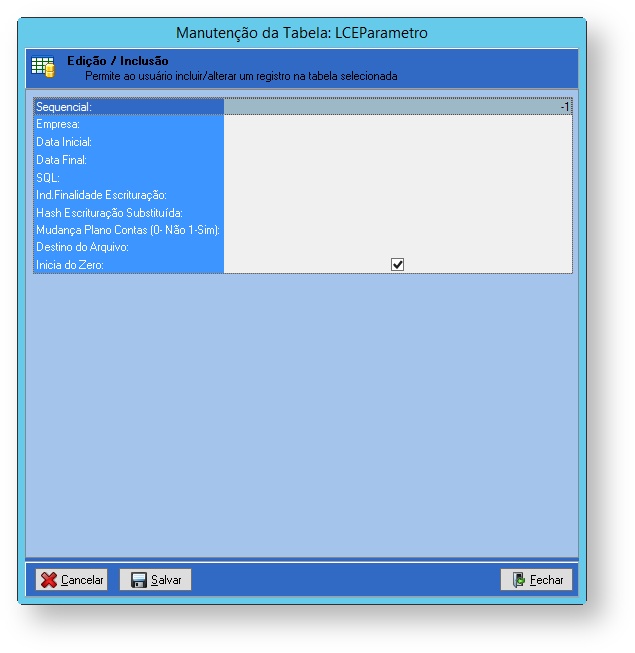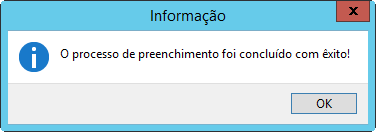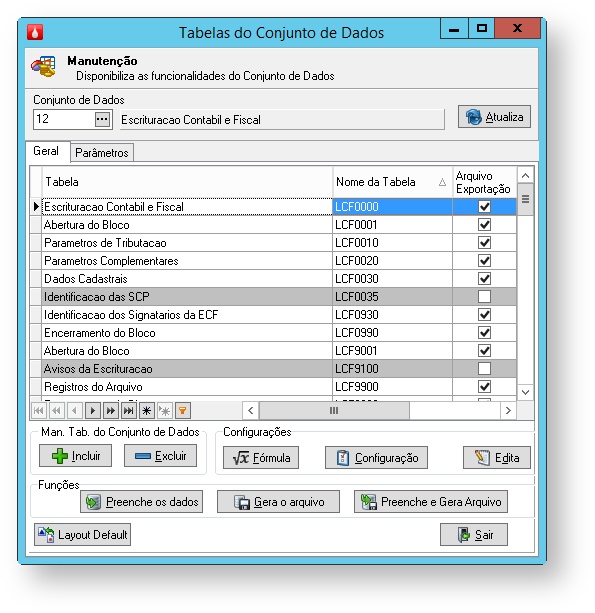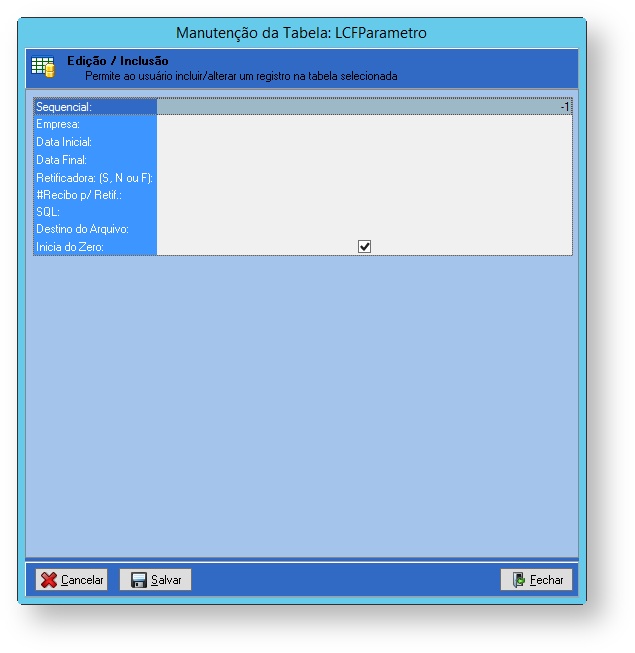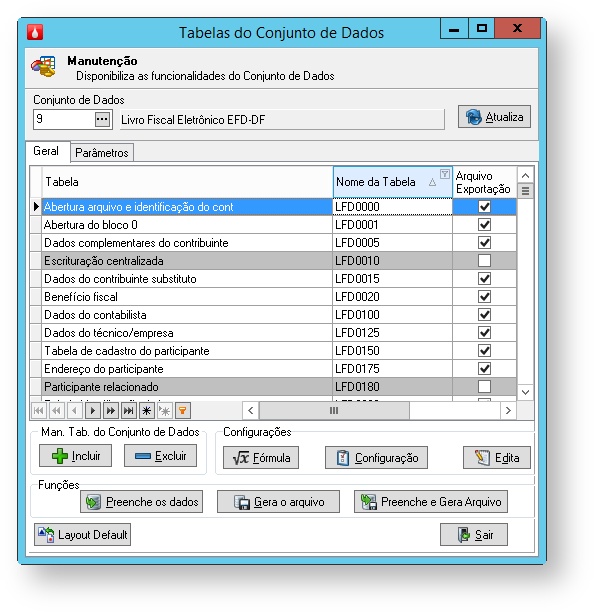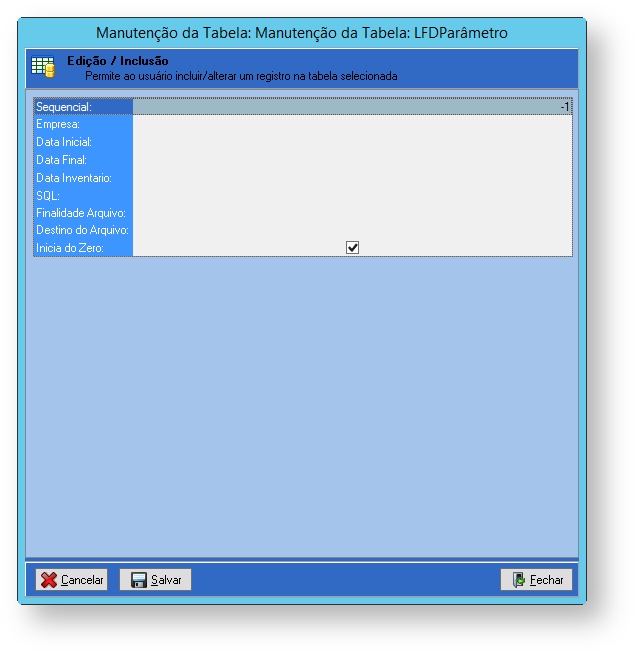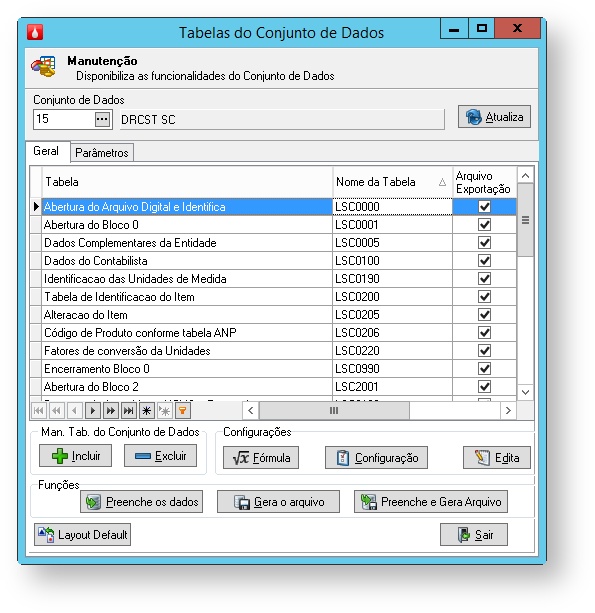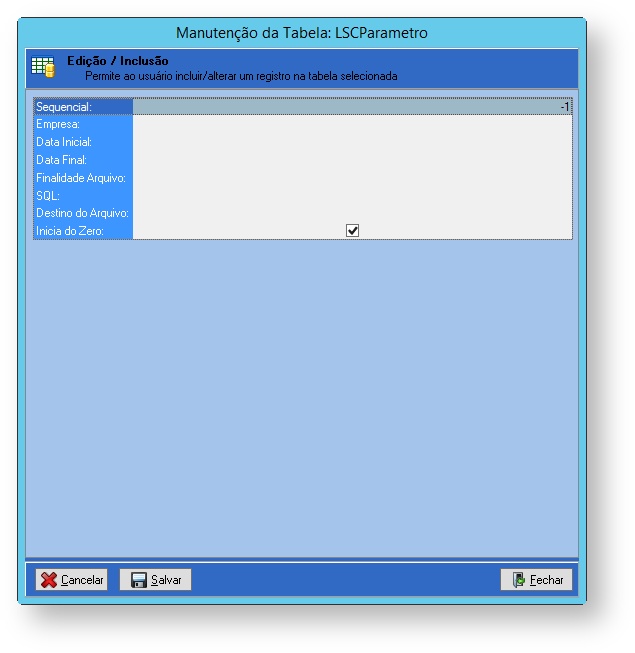/
Fazer o preenchimento dos dados para o SPED
Fazer o preenchimento dos dados para o SPED
O preenchimento dos dados é a geração dos registros existentes no banco de dados conforme a edição feita pelo usuário e as fórmulas cadastradas, em tabelas específicas. Ou seja, o Sispetro possui tabelas que estão vazias e que serão preenchidas neste processo com base nas fórmulas cadastradas.
Importante: Este processo deve ser feito antes da edição dos dados ou da geração do arquivo.
Para preencher os dados, o usuário deve acessar o menu Ferramentas / Tabelas dos Conjuntos de Dados
Livro Fiscal Eletrônico - EFD: EFD ICMS IPI
- Selecione 1 e clique em
- Clique em para o preenchimento dos dados ou em para o preenchimento dos dados e geração do arquivo
- Confirme (ou não) o processo de preenchimento de dados através das fórmulas configuradas.
- Confirmando, será solicitado para informar os parâmetros necessários para preencher as tabelas do SPED.
- Na tela de Edição/Inclusão, o usuário deve informar as opções para para seleção dos dados necessários para a geração do arquivo de exportação:
- Sequencial: número sequencial do preenchimento gerado automaticamente pelo SisPetro
- Empresa: selecione a empresa/filial que deverá efetuar o preenchimento dos dados
- Data Inicial: informe a data inicial do período desejado
- Data Final: informe a data final do período desejado
- Data Inventário: data do último inventário. Obrigatório informar e deve ter incluído um inventário em Manutenção de Inventário.
- SQL: para uso interno e nos testes do Suporte
- Finalidade Arquivo: remessa do arquivo original ou remessa do arquivo substituto.
- Destino do Arquivo: pasta onde será gerado o arquivo do SPED. Somente se foi clicado em
- Inicia do Zero: usado no preenchimento dos dados. É útil nos casos em que o processo de preenchimento dos dados foi interrompido antes de finalizar.
- Marcada: o preenchimento dos dados será feito desde o início. Procedimento mais demorado.
- Desmarcada: o preenchimento dos dados continuará do ponto onde foi interrompido. Procedimento mais rápido.
- Segundo Inventário: se for o caso, informar a data do segundo inventário.
- Nota: de acordo com o Guia Prático, o PVA indicará uma advertência caso a EFD de fevereiro não contenha um Registro H005 com o campo DT_INV preenchido com a data de 31/12 do ano anterior e o campo MOT_INV preenchido com “01”.
- Ao preencher os campos para preenchimento dos dados, o usuário deve clicar no botão
- Aguarde o preenchimento dos dados, que será concluído com a mensagem:
- Confirme (ou não) o processo de preenchimento de dados através das fórmulas configuradas.
Livro PIS e COFINS: EFD Contribuições
- Selecione 6 e clique em
- Clique em para o preenchimento dos dados ou em para o preenchimento dos dados e geração do arquivo
- Confirme (ou não) o processo de preenchimento de dados através das fórmulas configuradas.
- Confirmando, será solicitado para informar os parâmetros necessários para preencher as tabelas do SPED.
- Na tela de Edição/Inclusão, o usuário deve informar as opções para para seleção dos dados necessários para a geração do arquivo de exportação:
- Sequencial: número sequencial do preenchimento gerado automaticamente pelo SisPetro
- Empresa: selecione a empresa Matriz que deverá efetuar o preenchimento dos dados
- Data Inicial: informe a data inicial do período desejado
- Data Final: informe a data final do período desejado
- Tipo de Escrituração: Original ou Retificadora
- Numero Recibo Anterior: informar, caso seja Retificadora.
- SQL: para uso interno e nos testes do Suporte
- Destino do Arquivo: pasta onde será gerado o arquivo do SPED. Somente se foi clicado em
- Inicia do Zero: usado no preenchimento dos dados. É útil nos casos em que o processo de preenchimento dos dados foi interrompido antes de finalizar.
- Marcada: o preenchimento dos dados será feito desde o início. Procedimento mais demorado.
- Desmarcada: o preenchimento dos dados continuará do ponto onde foi interrompido. Procedimento mais rápido.
- Confirme (ou não) o processo de preenchimento de dados através das fórmulas configuradas.
- Ao preencher os campos para preenchimento dos dados, o usuário deve clicar no botão
- O usuário poderá cancelar o preenchimento dos dados a qualquer momento, para isso ele deve clicar no botão
- Aguarde o preenchimento dos dados, que será concluído com a mensagem:
- Após a conclusão do preenchimento dos dados, o usuário poderá Editar o conteúdo preenchido ou gerar o arquivo txt do SPED
- Para sair da tela, o usuário deverá clicar no botão
- Clique em para o preenchimento dos dados ou em para o preenchimento dos dados e geração do arquivo
Livro Fiscal Eletrônico - ECD: Escrituração Contábil Digital
- Selecione 4 e clique em
- Clique em para o preenchimento dos dados ou em para o preenchimento dos dados e geração do arquivo
- Confirme (ou não) o processo de preenchimento de dados através das fórmulas configuradas.
- Confirmando, será solicitado para informar os parâmetros necessários para preencher as tabelas do SPED.
- Na tela de Edição/Inclusão, o usuário deve informar as opções para para seleção dos dados necessários para a geração do arquivo de exportação:
- Sequencial: número sequencial do preenchimento gerado automaticamente pelo SisPetro
- Empresa: selecione a empresa Matriz que deverá efetuar o preenchimento dos dados
- Data Inicial: informe a data inicial do período desejado
- Data Final: informe a data final do período desejado
- SQL: para uso interno e nos testes do Suporte
- Ind. Finalidade Escrituração: selecionar de acordo com o tipo de escrituração a ser gerada
- Original
- Substituta
- Substituta sem NIRE (até 2017)
- Substituta com troca de NIRE (até 2017)
- Hash Escrituração Anterior: caso seja uma escrituração substituta, informar o código gerado na escrituração original
- Mudança Plano Contas (0-Não 1-Sim): caso não tenha alterado o plano de contas informe 0 ou 1 caso tenha alterado
- Destino do Arquivo: pasta onde será gerado o arquivo do SPED. Somente se foi clicado em
- Inicia do Zero: usado no preenchimento dos dados. É útil nos casos em que o processo de preenchimento dos dados foi interrompido antes de finalizar.
- Marcada: o preenchimento dos dados será feito desde o início. Procedimento mais demorado.
- Desmarcada: o preenchimento dos dados continuará do ponto onde foi interrompido. Procedimento mais rápido.
- Ao preencher os campos para preenchimento dos dados, o usuário deve clicar no botão
- O usuário poderá cancelar o preenchimento dos dados a qualquer momento, para isso ele deve clicar no botão
- Aguarde o preenchimento dos dados, que será concluído com a mensagem:
- Após a conclusão do preenchimento dos dados, o usuário poderá Editar o conteúdo preenchido ou gerar o arquivo txt do SPED
- Para sair da tela, o usuário deverá clicar no botão
- Confirme (ou não) o processo de preenchimento de dados através das fórmulas configuradas.
- Clique em para o preenchimento dos dados ou em para o preenchimento dos dados e geração do arquivo
Escrituração Contábil e Fiscal: ECF
- Selecione 12 e clique em
- Clique em para o preenchimento dos dados ou em para o preenchimento dos dados e geração do arquivo
- Confirme (ou não) o processo de preenchimento de dados através das fórmulas configuradas.
- Confirmando, será solicitado para informar os parâmetros necessários para preencher as tabelas do SPED.
- Na tela de Edição/Inclusão, o usuário deve informar as opções para para seleção dos dados necessários para a geração do arquivo de exportação:
- Sequencial: número sequencial do preenchimento gerado automaticamente pelo SisPetro
- Empresa: selecione a empresa Matriz que deverá efetuar o preenchimento dos dados
- Data Inicial: informe a data inicial do período desejado
- Data Final: informe a data final do período desejado
- Retificadora: (S,N ou F):
- S = ECF Retificadora
- N = ECF Original
- F = ECF Original com mudança de forma de tributação
- #Recibo p/Retif.: caso seja uma escrituração substituta, informar o recibo de entrega da escrituração original
- SQL: para uso interno e nos testes do Suporte
- Destino do Arquivo: pasta onde será gerado o arquivo do SPED. Somente se foi clicado em
- Inicia do Zero: usado no preenchimento dos dados. É útil nos casos em que o processo de preenchimento dos dados foi interrompido antes de finalizar.
- Marcada: o preenchimento dos dados será feito desde o início. Procedimento mais demorado.
- Desmarcada: o preenchimento dos dados continuará do ponto onde foi interrompido. Procedimento mais rápido.
- Ao preencher os campos para preenchimento dos dados, o usuário deve clicar no botão
- O usuário poderá cancelar o preenchimento dos dados a qualquer momento, para isso ele deve clicar no botão
- Aguarde o preenchimento dos dados, que será concluído com a mensagem:
- Após a conclusão do preenchimento dos dados, o usuário poderá Editar o conteúdo preenchido ou gerar o arquivo txt do SPED
- Para sair da tela, o usuário deverá clicar no botão
- Confirme (ou não) o processo de preenchimento de dados através das fórmulas configuradas.
- Clique em para o preenchimento dos dados ou em para o preenchimento dos dados e geração do arquivo
Livro Fiscal Eletrônico - EFD DF: Escrituração fiscal utilizada pelo Distrito Federal
- Selecione 9 e clique em
- Clique em para o preenchimento dos dados ou em para o preenchimento dos dados e geração do arquivo
- Confirme (ou não) o processo de preenchimento de dados através das fórmulas configuradas.
- Confirmando, será solicitado para informar os parâmetros necessários para preencher as tabelas do SPED.
- Na tela de Edição/Inclusão, o usuário deve informar as opções para para seleção dos dados necessários para a geração do arquivo de exportação:
- Sequencial: número sequencial do preenchimento gerado automaticamente pelo SisPetro
- Empresa: selecione a empresa/filial que deverá efetuar o preenchimento dos dados
- Data Inicial: informe a data inicial do período desejado
- Data Final: informe a data final do período desejado
- Data Inventário: data do último inventário. Obrigatório informar e deve ter incluído um inventário em Manutenção de Inventário.
- SQL: para uso interno e nos testes do Suporte
- Finalidade Arquivo: remessa do arquivo original ou remessa do arquivo substituto.
- Destino do Arquivo: pasta onde será gerado o arquivo do SPED. Somente se foi clicado em
- Inicia do Zero: usado no preenchimento dos dados. É útil nos casos em que o processo de preenchimento dos dados foi interrompido antes de finalizar.
- Marcada: o preenchimento dos dados será feito desde o início. Procedimento mais demorado.
- Desmarcada: o preenchimento dos dados continuará do ponto onde foi interrompido. Procedimento mais rápido.
- Ao preencher os campos para preenchimento dos dados, o usuário deve clicar no botão
- O usuário poderá cancelar o preenchimento dos dados a qualquer momento, para isso ele deve clicar no botão
- Aguarde o preenchimento dos dados, que será concluído com a mensagem:
- Após a conclusão do preenchimento dos dados, o usuário poderá Editar o conteúdo preenchido ou gerar o arquivo txt do SPED
- Para sair da tela, o usuário deverá clicar no botão
- Confirme (ou não) o processo de preenchimento de dados através das fórmulas configuradas.
- Clique em para o preenchimento dos dados ou em para o preenchimento dos dados e geração do arquivo
DRCST-SC: ressarcimento de ICMS ST para o estado de Santa Catarina - não faz parte do Projeto SPED da Receita Federal.
- Selecione 15 e clique em
- Clique em para o preenchimento dos dados ou em para o preenchimento dos dados e geração do arquivo
- Confirme (ou não) o processo de preenchimento de dados através das fórmulas configuradas.
- Confirmando, será solicitado para informar os parâmetros necessários para preencher as tabelas do SPED.
- Na tela de Edição/Inclusão, o usuário deve informar as opções para para seleção dos dados necessários para a geração do arquivo de exportação:
- Sequencial: número sequencial do preenchimento gerado automaticamente pelo SisPetro
- Empresa: selecione a empresa/filial que deverá efetuar o preenchimento dos dados
- Data Inicial: informe a data inicial do período desejado
- Data Final: informe a data final do período desejado
- Finalidade Arquivo: remessa do arquivo original ou remessa do arquivo substituto.
- SQL: para uso interno e nos testes do Suporte
- Destino do Arquivo: pasta onde será gerado o arquivo do SPED. Somente se foi clicado em
- Inicia do Zero: usado no preenchimento dos dados. É útil nos casos em que o processo de preenchimento dos dados foi interrompido antes de finalizar.
- Marcada: o preenchimento dos dados será feito desde o início. Procedimento mais demorado.
- Desmarcada: o preenchimento dos dados continuará do ponto onde foi interrompido. Procedimento mais rápido.
- Ao preencher os campos para preenchimento dos dados, o usuário deve clicar no botão
- O usuário poderá cancelar o preenchimento dos dados a qualquer momento, para isso ele deve clicar no botão
- Aguarde o preenchimento dos dados, que será concluído com a mensagem:
- Após a conclusão do preenchimento dos dados, o usuário poderá Editar o conteúdo preenchido ou gerar o arquivo txt do SPED
- Para sair da tela, o usuário deverá clicar no botão
- Confirme (ou não) o processo de preenchimento de dados através das fórmulas configuradas.
- Clique em para o preenchimento dos dados ou em para o preenchimento dos dados e geração do arquivo
FCONT: em desuso, substituído pela ECF
Livro Fiscal Eletrônico - EFD PE: em desuso, substituída pela EFD ICMS IPI
Livro Fiscal Eletrônico - EFD-PE E-DOC: em desuso, substituída pela EFD ICMS IPI
, multiple selections available,
Related content
Preenchimento de dados - SPED/Reinf
Preenchimento de dados - SPED/Reinf
More like this
Geração do Arquivo para o SPED
Geração do Arquivo para o SPED
More like this
Dados Adicionais (Fiscal) (Painel Geral)
Dados Adicionais (Fiscal) (Painel Geral)
Read with this
Documentos de Arrecadação SPED Avulso
Documentos de Arrecadação SPED Avulso
More like this
Processamento do SPED/Reinf
Processamento do SPED/Reinf
Read with this
Manutenção de Inventário
Manutenção de Inventário
Read with this